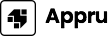在现代家居和办公室中,路由器是不可或缺的设备,负责连接我们的所有智能设备到互联网。然而,许多人可能会遇到一个常见的忘记了TP-Link路由器的管理员密码。这种情况相对普遍,尤其是在路由器需要重启或者想要更改网络设置时,忘记密码会造成很大的麻烦。本文将详细介绍如何解决这一问题,帮助您轻松找回或重置您的TP-Link路由器管理员密码。
1. TP-Link路由器管理员密码的基本信息
TP-Link路由器的管理员密码是进行管理和配置路由器的必要条件,通常是在第一次设置时用户自行设定的。如果用户没有修改过,许多TP-Link路由器的默认管理密码是“admin”,但也有模特可能使用“password”、“1234”等简单密码。倘若您已更改过密码却忘记,这时候就需要采取一些措施来恢复访问权限。
2. 找回TP-Link路由器管理员密码的方法

如果您只是在脑海中忘记了密码,首先可以尝试以下方法来重新找回密码:
1. **查看路由器的底部或背面**:某些TP-Link路由器在设备的标签上会印有默认的管理员用户名和密码,您可以检查一下。
2. **查找书面记录**:如果您使用记事本或手机记录过路由器的登录信息,可以快速查找。
3. **如果使用了TP-Link的管理APP**:检查您的手机,看看是否在TP-Link的手机应用中保存了路由器的登录信息。
这些方法可能会帮助您找回密码。如果您无法通过以上方法找回密码,您就需要重置路由器。
3. 如何重置TP-Link路由器
重置路由器将会清除所有用户自定义的设置,包括用户名和密码。这一步骤是给路由器恢复到出厂设置的一种快速方法。
重置步骤如下:
1. **找到路由器的重置按钮**:大多数TP-Link路由器都有一个重置按钮,通常位于路由器的后面或底部,您可能需要使用尖锐物体(例如牙签)来按下这个按钮。
2. **按住重置按钮**:找到重置按钮后,按住并保持大约10秒钟,直到路由器的指示灯开始闪烁。这通常意味着路由器正在重启,并正在恢复到出厂设置。
3. **等待路由器重启**:重置完成后,路由器会自动重启,您可以等待指示灯的状态恢复到正常。
4. **使用默认的管理用户名和密码登录**:通过Wi-Fi连接到路由器,或通过网线直接连接。然后,通过浏览器访问路由器的管理页面,通常是“http://tplinkwifi.net”或“192.168.0.1”。使用默认用户名和密码(通常是admin)登录。
4. 设置新的管理员密码

一旦您成功登录到TP-Link路由器的管理界面,您就应该立即更改管理员密码以确保网络的安全性。请按照以下步骤操作:
1. **导航到系统设置**:登录后,查找“系统工具”或“管理员设置”等选项。
2. **更改密码**:输入当前的管理员密码(默认是admin),然后输入新的密码,并确认新密码。请确保新的密码复杂且容易记住,可以包括字母、数字和符号。
3. **保存更改**:确保保存所做的更改,然后退出管理界面。
5. 解决TP-Link路由器的其他常见问题
除了管理员密码问题外,TP-Link路由器用户可能还会遇到其他一些常见问题,以下是一些可能需要注意的事项:
如何提升TP-Link路由器的信号强度?
提升TP-Link路由器的信号强度可以通过多个渠道完成:
1. **路由器的位置**:确保将路由器放置在家中或办公室的中央位置,避免障碍物阻挡信号;
2. **使用无线信号扩展器**:若信号仍然不理想,可以考虑使用无线信号扩展器来增强信号覆盖范围;
3. **更新固件**:定期检查路由器的固件更新,以确保设备运行在最佳状态;
4. **调整天线方向**:如果您的路由器有多个天线,尝试调整天线的方向,观察是否改善信号;
TP-Link路由器安全设置如何进行?
确保您的TP-Link路由器安全,可以采取以下措施:
1. **更改默认Username和Password**:如前所述,更改管理员密码以防止未授权访问;
2. **启用WPA2加密**:选择WPA2加密方式,保证 Wi-Fi 网络安全;
3. **定期更新固件**:保持路由器固件的最新版本,能修复安全漏洞;
4. **禁用远程管理**:如果您并不需要远程访问路由器管理界面,请确保远程管理功能是禁用状态;
如何设置TP-Link路由器的家长控制功能?
家长控制是大多数TP-Link路由器提供的功能,可以帮助父母管理孩子的上网时间和内容。设置方法如下:
1. **进入管理界面**:使用管理员账户登录到路由器的管理界面;
2. **选择家长控制**:在“家庭管理”或“家长控制”选项中添加需要限制的设备;
3. **设置访问规则**:可以指定上网时间段,或者限制某些具体的网址和内容;
如何恢复被删除的路由器设置?
如果您的TP-Link路由器设置丢失,定期备份配置文件是解决此问题的最佳方式。如果没有备份,您只能手动重新配置路由器:
1. **登录路由器的管理界面**,逐项检查每个设置,确保还原到以前使用的状态;
2. **重新设置无线网络**,包括SSID、密码等信息。
总结一下,忘记TP-Link路由器的管理员密码问题并不可怕。通过重置路由器、找回密码或提升网络安全性等措施,可以有效解决这一问题。希望本文的介绍能够为您提供帮助,使您的网络更安全,使用体验更佳。